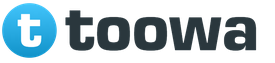Ne kemi një foto të tillë.

Për të filluar, me ndihmën e mjetit, vulën do të heqë defekte të mëdha.

Tani hiqni defektet më të vogla në 3 fazat e ardhshme.
1 hap
Kopjoni shtresën e sfondit. Aplikoni një filtër grupi në të Blur - Gaussian Blur (Turbullira në Gauss) Me një rreze të tillë që do të bllokonte mangësitë, dhe skicat u bënë fuzzy, në rastin tim është 6.6 piksele. Mos u shqetësoni se imazhi u prish. Kjo turbullira do të jetë baza për zbutjen e mangësive të lëkurës. Vërtetë, ajo shkatërron plotësisht cilësi të lëkurës dhe pore. Fytyra bëhet mermer, dhe ne nuk kemi nevojë për të. Ndërsa fshehin imazhin e paqartë të maskës: Shtresa\u003e Shtresa e maskës\u003e fsheh gjithçka.

2 hap
Theksoni të gjitha duke shtypur çelësat Ctrl + A.. Shkoni në shtresën e sfondit në skedën - Kanale
. Kopjoni kanalin e kuq ose të gjelbër (zgjidhni kanalin në të cilin janë të dukshme poret), shkoni në skedën Shtresa
, Të krijojë një shtresë mbi të paqartë dhe të futni përmbajtjen e kanalit të kopjuar. Tani aplikoni në filtrin e shtresës Tjetri\u003e kalim i lartë (kontrasti tjetër i ngjyrave)
Me një rreze të tillë, kështu që poret e lëkurës dhe elementët e tjerë të faturës janë të dukshme, por mangësitë nuk ishin të dukshme.

Caktoni Mix Mix Mode Drita e butë (dritë e butë) . Bashkangjisni këtë shtresë në shtresën me maskë më poshtë. Efekti i mprehtësisë u zhduk pas maskës.

3 hap
Shkoni te shtresa me maskë dhe filloni ta redaktoni atë. Merrni një tassel të butë të bardhë - ngurtësinë prej 0%, perde është 30% dhe fillon të marrë maskën me kujdes në vendet e nevojshme. Blur shfaqet, dhe kanali i bashkangjitur do të tregojë cilësi dhe do të dobësojë manifestimin e gri në hije. Ulja e efektit të turbullt mund të rregullohet nga transparenca e shtresës. Dhe të rrisë mprehtësinë e faturës, për shembull, modalitetin e përzierjes Mbivendosje Në shtresën gri me cilësi (e kam përdorur dhe e kam përdorur atë). Tjetra kam aplikuar efektin Kthesa dhe zvogëlojnë ngopjePër të arritur ndriçim më delikat dhe për të hequr skuqjen e tepruar.
Hapi 1
Krijo një dokument të ri 1600 për 1200 piksele me një sfond të bardhë. Instaloni ngjyrat kryesore dhe të sfondit në paleta e ngjyrave Në të zezë dhe të bardhë duke shtypur butonin D (kjo është e rëndësishme, përndryshe nuk do të ketë veprime të mëtejshme). Ndiqni menunë kryesore të filtrit -\u003e Galeria e filtrit (Filter -\u003e Galeria e filtrit), shkoni në skedën "Texture" dhe zgjidhni xhami të njomur (xhami me njolla).
Vendosni parametrat:
- Madhësia e qelizës (madhësia e qelizës) - 10
- Trashësia kufitare (trashësia kufitare) - 4
- Intensiteti i dritës (intensiteti i dritës) - 3
Dokumenti i punës duhet të duket tani:

Hapi 8.
Ju mund të ndryshoni ngjyrën duke shtuar shtresën e korrigjimit " Ton/ Ngopje "(hue / ngopje). Vendosni opsionin toning (ngjyrosur) dhe duke përdorur slider" ton ngjyra "(ngopje) dhe" ngopje "japin imazhin e dëshiruar të ngjyrës:

Pas aplikimit të cilësimeve të paraqitura në figurën nga lart, mora rezultatin e mëposhtëm. Fragment në madhësi të plotë është treguar dhe imazhi total i reduktuar:


Video tutorial për krijimin e sipërfaqes së lëkurës në Photoshop CS6:
Sot ne do të flasim për cilësi të lëkurës, më saktësisht për krijimin e lëkurës së përsosur në Photoshop nga e para. Ka raste - kur është e nevojshme për të freskuar një portret me cilësi të lartë, por në të njëjtën kohë foto origjinale lë shumë për të dëshiruar - nuk ka mikrokontrastrime dhe detaje. Ta themi thjesht - lëkura është e mbuluar, personi duket si një figurë dylli.
Më shumë gjasa, në këtë rast, asnjë "dekompozime frekuencash" dhe manipulime të tjera me imazhin origjinal nuk do të ndihmojnë. Një gjë mbetet për të krijuar cilësi lëkure. Metodat e masës (ofrojnë mundësitë dhe sugjerimet tuaja në komentet), sot ne e konsiderojmë një prej tyre (brenda kuadrit të këtij mësimi - retouch vetëm fytyrën. Tjetra, palme dhe veshët janë të ndryshme). Le të fillojmë.
Së pari duhet të gjesh dhe të shkarkosh ose të bëjë lloje te ndryshme Tekstet e lëkurës së përsosur, është me ta ne do të punojmë në Photoshop. Kam përgatitur dhe mblodhën disa shembuj për ju, si të gjeni dhe përgatitni textures të tilla - unë do t'ju them një herë tjetër. Ju gjithashtu mund të shkarkoni skedarin e burimit PSD nga ky mësim me të cilin kam punuar, të gjitha shtresat ruhen. Dhe shembuj të teksteve mund të shkarkohen në faqen time.
Fillimisht, ne kemi një portret të kësaj cilësie:
Lëkurë të përsosur në photoshop mund të duken realiste vetëm në një rast - nëse marrim parasysh karakteristika anatomike Personat e një personi, forma dhe gjeometria e saj, si dhe heterogjeniteti i strukturës edhe lëkurën më të përsosur. Thjesht - lëkura në hundë është e ndryshme nga lëkura në ballë dhe faqet dhe është e pamundur të mbushet me një cilësi (ose zhurmë). Ishte më e lehtë për të lundruar, unë ndaj të gjithë fytyrën në zonat e kushtëzuara - faqet, Trekëndëshe nasolabial, hundë, zonë rreth syve, ballit dhe mjekrës. Për çdo zonë ka textures të përshtatshme që keni shkarkuar. Unë e konsideroj hundën dhe rajonet rreth syve. Hunda zakonisht lëkura e butë dhe e madhe poret. Sytë janë një rrjetë e vogël e rrudhave të imët.
Më poshtë theksova seksionet shembullore, gjeometrinë dhe cilësinë e të cilave do të duhet të kushtojnë vëmendje, është tërhequr tmerrësisht të vërtetën?))
Le të fillojmë me faqen e duhur. Për ta bërë këtë, hapni cilësinë 2, e cila do të krijojë një të re lëkurë ideale Në Photoshop, në rajonin e hundës - qepallë e ulët - Cheekbones. Transformoni atë (rrotulloni 90 gradë në drejtim të kundërt dhe reflektoni horizontalisht), si rezultat që marrim:
E majta dhe e sipërme e strukturës sonë është një zonë pranë hundës dhe syrit. Fundi i djathtë, kjo është një faqe.
Ne reduktojmë, dhe aplikojmë transformimin e lirë (Ctrl + t), duke përsëritur në mënyrë të vrazhdë konturet e fytyrës:
Ecni me cilësi të përshtatshme. Le të quajmë shtresën e krijuar "faqe të drejtë". Ne theksojmë atë (Ctrl + klikoni mbi shtresën) dhe të pranueshme për të rregulluar shtresën e zezë dhe të bardhë:
Ju mund të shihni se të dhënat e strukturës nuk janë gri të përsosur, unë në mënyrë specifike i la ata si kjo. Rregullimi i ngjyrave në panelin e zi dhe të bardhë ose duke përdorur preset në të njëjtin panel, ju mund të zgjidhni textures të ndryshme nga shtresa burimore. Unë zgjodha infra të kuqe - doli të jetë më i ngopur.
Ne nxjerrim në pah të dy shtresat ( faqe e majtë Dhe të zezë dhe të bardhë) dhe kombinojnë ato. Ndryshoni mënyrën e paraqitjes në dritën lineare:
Ne invertoni cilësinë tonë (Ctrl + I) dhe të zvogëlojë perde e shtresës në 45%, ne marrim rezultatin:
Ne riemërojmë shtresën tonë të zezë dhe të bardhë në faqen e djathtë, të shtojmë një maskë shtrese në të dhe një furçë të madhe me zero ngurtësi duke kaluar nëpër skajet, duke dobësuar tranzicionet nga struktura në imazh.
Unë vendosa të mos pyes veten dhe të aplikoj të njëjtën cilësi në faqen e majtë. Ne bëjmë një shtresë të kopjuar të faqes së djathtë (Ctrl + j), tërhiqni në anën e majtë të fytyrës (v) dhe reflektoni cilësi horizontale (Ctrl + T, menuja e kontekstit është rrokullisje horizontale), pastaj rrotulloni në drejtim të kundërt dhe ndryshoni në drejtim të kundërt Dimensionet, marrim përafërsisht një foto të tillë:
Siç e shihni - pjesa e sipërme e strukturës është mbivendosur në qepallë të ulët, pjesa e poshtme - mbyll hendekun midis hundës dhe buza e sipërme. Përsëri, një furçë e zezë e butë e zezë po heq mbivendosjen e panevojshme në hundë, jashtë fytyrës dhe zbut kufijtë.
Vizatoni ballin
Për ballin tim, unë zgjodha tekstin 5, është më e butë dhe tërheqëse mjaft e përshtatshme. Ne hapim, të shkojë në zonën e ballit, të aplikojmë shtresën e rregullimit të zi dhe të bardhë në të, të luajë me presets të zezë dhe të bardhë, të ndryshojë modalitetin e mbivendosjes në dritën lineare, duke e përmbysur imazhin (Ctrl + i) dhe duke reduktuar perde. Në përgjithësi, unë nuk do të përsëris të njëjtën gjë, shih më lart. Këto hapa do të përsëriten për çdo fushë të fytyrës. Vetëm zgjedhja e cilësive dhe shtresa e montimit do të ndryshojë. Në këtë rast, unë u kthye në 45 gradë në drejtim të orës dhe në mënyrën e transformimit të lirë (CTRL + T) bëri ndryshimet e mëposhtme:Është e nevojshme për të përsëritur linjat e ballit. Fotografia tregon se vajza ngriti një vetull, dhe në linjat e ballit në fotografinë origjinale mund të shihni drejtimin e lakimit të strukturës sonë. Pasi të vendosim cilësinë tonë të lëkurës në ballë, të shtoni një maskë shtrese për të, duke e përmbysur atë (Ctrl-i) dhe një furçë të bardhë, bojë ballin, duke e tërhequr atë në të. Zvogëloni perde në një nivel të pranueshëm (unë kam 50%). Mund të vërehet se kjo mostër e lëkurës, çfarëdo qoftë e përsosur - është mjaft inhomogjene nga struktura e saj, kështu që parcelat e "tekstura" janë të mbytur nga një furçë e madhe ngjyrë e bardhë Me perde 10-15%. Si rezultat:
Në të njëjtën mënyrë, ne zgjedhim një cilësi të përshtatshme për një fushë të caktuar të fytyrës.
Të ndryshojë cilësi duke përdorur të zezë dhe të bardhë (një cilësi mund të ketë disa vizatime të ndryshme lëkurë)
Personalizoni cilësi nën gjeometrinë e fytyrës (rotacioni, madhësia, transformimi i lirë)
Ne e imponojmë atë në fytyrë (mënyrat e mbivendosjes, perde, nëse është e nevojshme - inversioni)
Me ndihmën e maskave ne kombinojmë cilësi me njëri-tjetrin dhe t'i vendosim ato në seksionet e nevojshme të imazhit, duke hequr të panevojshëm.
Këtu është ajo që tekstet tona nuk kërkojnë mënyra të mbivendosjes:
Çfarë ndodhi me mua:
Rezultati është sigurisht larg nga e përsosur. Cilësia e fotografisë së fundit varet nga përsosmëria dhe puna e përmbajtjes me maska, përzgjedhja e teksteve, etj.
Programe: Photoshop CS2.
Pajisje: wacom tabletë grafike (por nuk është aq e rëndësishme për këtë mësim)
Instrumente: standard ps brushes. Seriozisht, kjo është e gjitha që ju nevojitet ...
Si vëzhgues të artit digjital, ne të gjithë jemi mësuar me "fytyrën me shkëlqim" në Edak. Por kjo nuk duhet të duket gjithmonë kështu ...
Pa shtuar textures në lëkurë, portrete të krijuara në redaktorë mund të duken shumë të butë. Në përvojën time, kuptova nëse ka një cilësi në portret dixhital, do të tërheqë vëmendjen e njerëzve ...
Le të jemi të sinqertë - në bota reale krejtësisht të qetë lëkure prej porcelani - Shumë e rrallë, dhe duke pasur parasysh se të gjitha fotot para se të hyjnë në revista përpunohen nga profesionistët, është e vështirë të kuptohet se çfarë është e vërtetë, dhe çfarë jo!
Shtimi i strukturës mund të jetë një goditje përfundimtare, e cila kthen portretin tuaj realist në diçka foto-realiste. Kjo është arsyeja pse, ndoshta, ju jeni këtu tani.

Por së pari disa fjalë për paraqitjen ...
1. Është vetë vizatimi. Unë zakonisht punoj me një madhësi prej 8x10 inç me një rezolucion prej 300 dpi. Kjo madhësi është e mjaftueshme për të studiuar pjesë të vogla, por pak mungesë për kontrollin e tyre.
2. Kjo është një mostër fotografie. Hapja e saj në një dritare të veçantë, mund të krahasoni atë që procesi i krijimit të vizatimit tuaj.
3. Ky është një kopje e vizatimit - Dritarja e dytë, por me të njëjtën skedar.

shënim: kam përdorur një sistem të tillë kur kisha vetëm një monitor. Tani, kur kam dy prej tyre, një kopje e vizatimit shkon në monitorin e dytë. Nëse mund ta përballoni, unë rekomandoj që të punoni në dy monitorë!
1. Përdoreni këtë dritare për të shfaqur një mostër foto.
Nëse vendosni vizatimin tuaj dhe një mostër foto krah për krah, do të jetë shumë më e lehtë për të parë se ku duhet të punoni më shumë se një tonalitet apo kontrast të përbashkët, ose ku keni nevojë të bëni ndryshime më të rëndësishme.
Këshillë: Window - Rendit - Shkalla e vëmendshme dhe vendndodhja (dritare\u003e Organizoni\u003e Match Zoom dhe Vendndodhja)
Duke përdorur këtë cilësim, ju mund të rregulloni të gjitha dokumentet e hapura nën një madhësi dhe pozitë.
(Ju gjithashtu mund të përshtateni në madhësi ose pozitë veç e veç)
2. Përdoreni këtë dritare për të shfaqur një kopje të vizatimit.
Duke krijuar një dritare të dytë për foton (dritare - lloj - një emër i ri për "...") (Window\u003e Organizoni\u003e Emri i ri për "filename"), ju nuk duhet të sjellni më afër dhe të fshini imazhin për të monitoruar progresin .
Si tërheqës në origjinal, kopja juaj gjithashtu do të përditësohet paralelisht.
Opsion shumë i ftohtë.
3. Dritare për vetë vizatimin.
Kjo dritare gjithmonë zë zonën më të madhe.
Për të mbivendosur tonet bazë dhe ngjyrat, punoni në një shkallë të reduktuar në mënyrë që ju të shihni të gjithë imazhin e tërë. Ndërsa do të punoni në sende më të vogla, rrisni shkallën sa më shumë që keni nevojë.
Mos harroni të shikoni kopjen për të parë se si shkon gjithçka.
Këshilla: Mbajeni çelësin e hapësirës, \u200b\u200bdhe kursori juaj kthehet në dorë. Klikoni në sipërfaqen e imazhit dhe tërhiqni duke përdorur këtë dorën për të lundruar në dokument.
Lidheni imazhin duke përdorur kombinimin Key Ctrl + hapësirë.
Fshini imazhin duke përdorur çelësat e hapësirës Ctrl + Alt +.

Klikoni në foto për të parë imazhin në madhësia e plotë dhe 100% të cilësisë.
Ju keni disa opsione. Ju mund të gjeni disa textures fotografike dhe t'i zbatoni ato në vizatimin tuaj duke përdorur mënyrat e mbulesave të shtresës dhe shtresat e shumëfishta korrigjuese për të minimizuar mospërputhjen midis modelit dhe elementeve të fotografive - me këtë metodë (të mirë) që mund të arrini efekte të ftohta.
Unë duhet ta pranoj këtë proces për mua një shenjë të vogël, sepse unë jam shumë i paduruar, dhe më pëlqen kur gjithçka bëhet shpejt. Por ju nuk e refuzoni këtë teknikë - ju mund të mësoni shumë përmes eksperimentimit!
Në këtë mësim, unë do të rrinë në dy teknika që unë përdor, dhe të cilat nuk përfshijnë përdorimin e teksteve të gatshme.
Teknika e parë përfshin një mjet standard furçash (mjet furçë). Duke përdorur disa brushat "pikë", ne do të marrim ngjyra të përshtatshme Dhe shtoni ato për faktin se ne kemi tërhequr tashmë. Është shumë e thjeshtë, por e bukur metoda efektive duke krijuar cilësi të mjaftueshme realiste.
Në inxhinierinë e dytë, mjetet përdoren dhe djegin (mjet djeg). Me pak fjalë, efekti i këtyre mjeteve është që ata të veprojnë si një furçë - dinamikën e formës, perde, dhe pastaj, etj, - përveç se në vend të shtimit të bojrave, ne do të ndriçojmë ose të errësojmë zona të caktuara.

Teknika 1: mjeti i furçës
Për këtë seksion, si shembull, unë do të përdor një fragment të zgjeruar Elisha (Elise). Gjëja kryesore është që ta lini atë si të butë. Është shumë e vështirë për t'u kuptuar kur duhet të ndaloni, por, duke pasur një kopje të skedarit para syve tuaj, gjithmonë do të vini re në kohë nëse keni shkuar shumë larg.
ai komplot i vogël Bazat e lëkurës.
Kjo është ajo që ju do të shihni me një rritje të konsiderueshme në shkallën e imazhit.

Kjo është e njëjta zonë me një imponim të lehtë të hijeve.
Këtu përdor faqen e Eliseut si një shembull nga imazhi i mësipërm.

Pak më shumë kontrast dhe ngjyrë, dhe ne jemi të gatshëm për të shtuar cilësi!
Në këtë fazë, është e nevojshme të shtrihet me çelësat e shpejtë të brushave.

Çelësat e dorës së shpejtë
Për mbivendosje lule themelore Dhe tonet, përdorni ndonjë nga këto brushat me skajet e buta.

Ju mund të rritni shpejt dhe të zvogëloni madhësinë e furçës duke përdorur çelësat [dhe].
Perde (perde) mund të kontrollohet në panelin digjital në tastierën tuaj. Shtypja e numrit "1", ju ndryshoni perde me 10% duke shtypur numrin "2", do të ndryshojë me 20%, etj. Çelësi "0" do të kthejë perde e furçës në 100% fillestare.
Ky është një efekt i butë sipërfaqësor që mund të pritet nga modeli grafik.
Ne do të shtojmë cilësi në zonat e shënuara.

Shkoni poshtë një listë të brushave standarde, ju do të lidheni me brushat "splashes" (ose pikën), si në foto.
Zgjidhni një prej tyre, dhe të rritur madhësinë e saj në një diametër të mjaftueshëm të mjaftueshëm.
Zgjidhni shumë ngjyrë e lehtë Lëkurë (por jo e bardhë) dhe instaloni perde me 10%.

Në vend të aplikimit të linjave të lëmuara, të bëni një palë lëvizjeje pikë - kjo do të jetë e mjaftueshme.
Kjo do të kërkojë vetëm 4-5 klikime. Pothuajse pa u vënë re, por së shpejti cilësi do të shfaqet shumë më tepër ...

Këtu kam përdorur gjithashtu ngjyrë e errët Lëkura për aplikimin e strukturës pjesë e ulët Cheeks komplot.
Zvogëloni madhësinë e furçës pas çdo aplikacioni, dhe punoni me të nivel i ulët Perde, kështu që cilësi është më i përzier me lëkurën.

Teknika 2: Mjetet më të lehta dhe të djegura
Ndriçimi dhe djegia përdoren tradicionalisht nga fotografët për amplifikimin ose dobësimin e ekspozimit në një pjesë të veçantë të imazhit. Këto mjete në Photoshop ofrojnë shtesë vetitë funksionaleKUFIZUAR nga pikat e lehta (pikat kryesore), tonet e mesme (midtones) dhe hijet (hijet).
Më shpesh zgjedh tonin e mesëm (midtones) kur përdorin të dy mjetet. Parametrat e spoteve të lehta (pikat kryesore) dhe hijet (hijet) janë mjaft komplekse në kontroll dhe japin rezultate të përziera.
Në këtë rast, ne do të përdorim vetëm parametrin e tonit të mesëm (midtones).
Cilësimet e mjeteve të djegura:
Cilësimet e mjeteve të lehta (Dodge Tool):
Tools Lighter (Dodge) dhe Burning (Burn) janë të vendosura nën të njëjtën ikonë në shiritin e veglave.
Klikoni me mbajtjen në këtë ikonë në mënyrë që të hapet.

Kjo është baza jonë përsëri, pa ndonjë cilësi.
Teknika është shumë e ngjashme me atë të mëparshme, kështu që ne hapim panelin me brushes përsëri ...

... dhe zgjidhni furçën spërkatje (pika).
Këtë herë unë do të zgjedh brushat më të vogla, por efekti i përgjithshëm do të jetë pothuajse i njëjtë.
Provoni të gjitha brushat e pikave për të kuptuar se cili prej tyre janë më të përshtatshme për qëllimet tuaja.
Ka shumë mënyra për të rikthyer lëkurën në Photoshop. Shpesh pas retouching lëkurës duket e panatyrshme. Ne do t'ju tregojmë disa mënyra për të lidhur lëkurën e fytyrës me ruajtjen e strukturës së pore.
1 hap - heqja e defekteve të lëkurës
Instrumente dhe Patch (patch)ideale për retouching lëkurën.Mjet Furçë shëruese (duke ndjekur furçën) punon si dheVulën e kloneve(Vulën e klonimit). Furçë shëruese (duke ndjekur furçën) - Ju lejon të korrigjoni defektet e lëkurës, duke marrë parasysh mjedisin e tyre. Ashtu si mjetet e klonimit, mjetFurçë shëruese (duke ndjekur furçën) Përdor seksione specifike të imazhit (lëkurës) për të kopjuar. Por ndryshe nga një vulë, mjetFurçë shëruese (duke ndjekur furçën) Personat e strukturës, ndriçimit, hijes së imazhit që trajtohet (lëkurë).

Mjet Patch (patch)Është një përzierjeLasso (Lasso) dhe mjetet Furçë shëruese (duke ndjekur furçën). Patch (patch) Ju lejon të rivendosni zonën e zgjedhur duke klonuar pixels të marra nga një zonë ose mostër fqinje. Si unë.Furçë shëruese (duke ndjekur furçën), mjet Patch (patch) Ai merr parasysh strukturën, ndriçimin dhe hijet e imazhit që trajtohen (lëkura). I.ePatch. Krijon patchwork në imazh. Ju pyesni se ku do të jetë patch(Destinacioni - destinacioni) Dhe çfarë do të "guxosh"(Burimi i burimit).

Cili është mjeti për çfarë?
Nëpërmjet Patch (patch) Ju mund të retouch zona të mëdha të lëkurës, të tilla si rrudhat. NëpërmjetFurçë shëruese (duke ndjekur furçën) Vlen të retouching detaje të vogla. Nëse e trajtoni portretet e personave privatë, sigurohuni që të pyesni nëse keni nevojë të hiqni freckles, plagët dhe moles. Pimples pak mund të hiqen pa kërkuar konsumatorin. Në ky shembull Ne do të tregojmë se si me tëFurçë shëruese (ndjekur brushat) Ju mund të hiqni anomalitë e vogla të lëkurës.- zgjidhni mjetFurçë shëruese (duke ndjekur furçën)- Vendosni burimin për klonimin duke shtypurAlt + Butoni i majtë i miut Në imazhin e duhur- Kaloni një mjet në seksionet e imazhit që kërkon rimëkëmbje.Pra, hiqni gjithçka në fytyrë pimples të vogla Dhe zona të vogla probleme.
2 hap - ngjyra e lëkurës
Pas përpunimit Furçë shëruese (duke ndjekur furçën) dhe Patch (patch), Lëkura mund të duket e pabarabartë. Disa prej tyre mund të jenë më të lehta, dhe të tjerët janë më të errët. Në mënyrë që lëkura dukej e freskët dhe e pastër, është e nevojshme për të korrigjuar këtë pengesë. Është e rëndësishme të mos ndikojë dhe të mos shqetësosh modelin e dritës-hije.Së pari ne do të forcojmë efektin e parregullsive të lëkurës. Më mënyrë të shpejtë - Krijo një shtresë korrigjueseVibroni (Vibranca)dhe lëvizni të dy rrëshqitjet -Vibroni (Vibranca) dhe Ngopje E drejta për rreth 100. Vlera varet nga sa një fytyrë e errët ju keni në foto. Fytyra e errët, aq më pak ju duhet të lëvizni slider në të djathtë.

Tani mund të shihet qartë se ku ka një çekuilibër me ngjyra. Nga rruga, shtresa e korrigjimit Vibroni (Vibranca) Tani mund të shihet qartë se ku ka një çekuilibër me ngjyra. Nga rruga, shtresa e korrigjimitVibroni (Vibranca) Ju mund të përdorni për të përcaktuar hije të panevojshme në imazh.Krijoni një shtresë të re c 50% derdhje gri. Për ta bërë këtë, shkoni në menyEditing - Plotësoni (Edit - Plotësoni) Dhe në listën e drop-poshtë të kutisë së dialogut zgjidhni50% gri. Modaliteti i mbivendosjes -Mbulesë (mbivendosje). Kjo mënyrë vepron si më poshtë: të gjithë pixels shkëlqimi i të cilëve është më i madh se 50% gri, do të qartësojë (për të lehta) dhe të errësohen (për të errët), respektivisht, zonat e lehta dhe të errëta, pjesa tjetër, në të cilën shkëlqimi është nën 50%, do bëhen transparente.

Tani marrim një furçë të butë me një transparencë prej 5-15 për qind. Instaloni në shiritin e veglave gri e erretSi ngjyra kryesore dhe gri të lehta, si sfond. Duke përdorur çelësin X, mund të kaloni shpejt tek ata.

Kjo është ajo që ndodh - ju shihni në mënyrë normale.

Shtresë korrektueseVibroni (Vibranca) Ju mund të çaktivizoni ose fshini.

Shtresë korrektuese Vibroni (Vibranca) U shfaq në Photoshop CS4. Nëse punoni me versionet e mëparshme të Photoshop, mund të përdorni Mixer Channel (rubinet kanali). Këtu ju duhet të kontrolloni kutinë Monokromi (Monokromi) Dhe lëvizni rrëshqitjen e kanaleve të kuqe dhe të gjelbër në të majtë, dhe kanalin blu të drejtë. Kështu që unë kam të njëjtin efekt në të zezë dhe të bardhë si shtresa korrektuese e folësit.

3 hap - Lëkurë të butë Poret e konservimit1 opsion - blur lëkurën - mënyrë klasike Filtroj Metoda më e lehtë (klasike) me të cilën mund të merrni lëkurë të butë.Ne kombinojmë të gjitha shtresat e dukshme në një shtresë të reCtrl + Shift + Alt + D dhe ta kthejnë atëobjekti i zgjuar (objekt i zgjuar). Avantazh objekti i zgjuar (objekt i zgjuar) Është se shkalla e turbullimit mund të ndryshohet në çdo kohë.Tani zgjidhni në menyFiltër - turbullira - turbullira në Gauss (filtër \u003d\u003e Blur \u003d\u003e Gaussian Blur). Ne zgjedhim një rreze, në të cilën lëkura është shumë e paqartë.

Shto B. objekti i zgjuar (objekt i zgjuar) maskë e zezë (duke shtypur Alt.) dhe furçë të bardhë (transparenca prej rreth 50%) tërheqin vendet në të cilat ne duam të shohim efektin e filtrit Blur në Gaussian (Gaussian Blur). Në kontur të fytyrës, flokëve, syve dhe filtrit të gojës nuk duhet të ndikojë.

I rregullueshëm transparenca e shtresës, Kam vendosur rreth 40-70%. Në fytyrë përsëri manifestuar poret.

Opsioni 2 - Blur dhe mprehtësi në një shtresë Kur lëkura është e paqartë nga filtri, ka disa detaje dhe poret e vogla. Sa më i madh të turbullojë, aq më e madhe është humbja. Metoda më e popullarizuar e zbutjes së lëkurës është turbullira në kombinim me një rritje të mprehtësisë. Si në mishërimin e parë, të gjitha shtresat e dukshme janë të kombinuara në një shtresë Ctrl + Alt + Shift + E.

Zgjidhni modalitetin e mbivendosjesDritë e gjallë (dritë e ndritshme) dhe të përmbysë përmbajtjen e shtresës duke përdorur Ctrl + I. Ky modalitet i mbivendosjes është i ngjashëm me tëMbulesë (mbivendosje) Me ndryshimin që pixels nuk janë shumëzuar, por gjithashtu nuk është i ndarë, por zbriten. 
E RËNDËSISHME: Convert një shtresë në objekti i zgjuar (objekt i zgjuar)Kështu që ju mund të ndryshoni parametrat e filtrave Blur në çdo kohë dhe mprehtësi. Zgjidhni filtrin Blur në Gaussian (Gaussian Blur) Me një rreze prej rreth 3-4 piksele. Kliko OK.
Pastaj aplikoni filtrinKalim i lartë (kontrast me ngjyra).Për këtë ne shkojmë Filtro\u003e Të tjerët\u003e Pass High (Filter\u003e Tjetër\u003e Kontrasti Color). Në filtër Zgjidhni rreze nga 22 në 30 pixels.
Filtroj Kalim i lartë (kontrasti me ngjyra) Shpesh përdoret për të rritur mprehtësinë e imazhit.

Me ndihmën e një maskë shtrese, ju mund të aplikoni filtrin vetëm në ato vende ku dëshironi të shihni veprimin e saj.

Mundohuni të ndryshoni modalitetin e mbivendosjes Mbulesë. Avantazhi i kësaj metode është se lëkura poret pas turbullit mbeten në fytyrë.
3 opsion - turbullira dhe mprehtësi përdorimi i opsioneve të përzierjesAshtu si në mishërimet e para dhe të dyta, të gjitha shtresat e dukshme janë të kombinuara në një shtresë. Ctrl + Alt + Shift + E. Paga konvertohet B. objekti i zgjuar (objekt i zgjuar) dhe përdorni filtrin e turbullt Gaussian Blur - Blur në Gauss ose Sipërfaqja e turbullt - Blur mbi sipërfaqe. Pastaj shkojmë B. Mundësitë e përzierjes. (Për ta bërë këtë, klikoni 2 herë në shtresë në dritaren e shtresave) dhe zgjidhni opsionin gri në zonën e ngjyrave.
Tani ju mund të vendosni nëse doni të tregoni skuqjen e lëkurës dhe fshehni cilësinë e poret (për këtë ju duhet të zgjidhni sliderin e sipërm) ose të tregoni strukturën e pore nga shtresa e poshtme (për këtë ju duhet të zgjidhni sliderin e poshtëm ).Në këtë rast, ne zgjedhim efektin e turbullimit. Lëvizslider i zi të drejtë. I ngutshëmAlt, Ju mund të ndani slider trekëndësh për të krijuar tranzicion të qetë tonal. Ne bëjmë të njëjtën gjë me të drejtën (i bardhë) Slider, duke e lëvizur atë të drejtë. 
Nëse shkëputni të gjitha shtresat e tjera dhe lini vetëm këtë shtresë, do të shihni se çfarë ka ndodhur.

Për krahasim, turbullirë dhe rritje të mprehtësisë nga opsioni i dytë.

Dhe në fund të një këshille të vogël. Nëse cilësi pore nuk u manifestohet kur prisni, mund të arrihet në një shtresë të veçantë. Shkoni në kanale. Zgjidhni kanalin blu Strg + A, kopjoni atëStrg + C. Dhe futni në dokumentStrg + V..
Pastaj B. Mundësitë e përzierjes Ju mund të hiqni të gjitha zonat e ndritshme, duke lënë vetëm detaje të errëta në poret. Mënyra e kësaj shtrese ndryshohet